Instalace/odinstalace
Tento článek popisuje AdGuard pro macOS, multifunkční blokátor reklam, který chrání vaše zařízení na úrovni systému. Chcete-li zjistit, jak funguje, stáhněte si aplikaci AdGuard
Požadavky na systém
Verze operačního systému: macOS 10.15 (64 bitů) nebo vyšší
RAM: alespoň 2 GB
Prohlížeče: Safari, Chrome, Firefox, Opera, Yandex.Browser a jakýkoli jiný prohlížeč kompatibilní s macOS
Volné místo na disku: 120 MB
Instalace
Chcete-li do počítače nainstalovat AdGuard pro macOS, spusťte prohlížeč, do adresního řádku zadejte adguard.com a stiskněte Stáhnout na otevřené stránce.
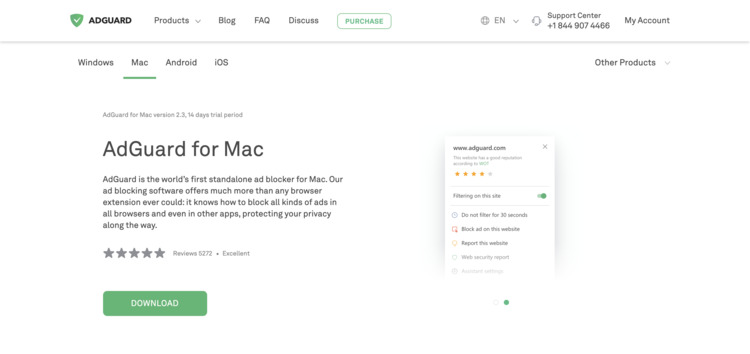
Počkejte, až se stáhne soubor AdguardInstaller.dmg a dvakrát klikněte na jeho ikonu v seznamu stažených souborů na panelu Doku.
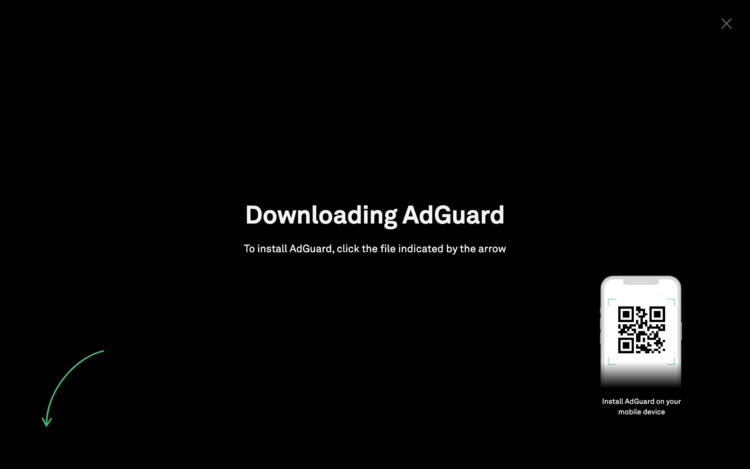
Na ploše se zobrazí ikona AdGuardu. Kliknutím na ikonu otevřete instalační aplikaci a v otevřeném okně dvakrát klikněte na ikonu AdGuardu.
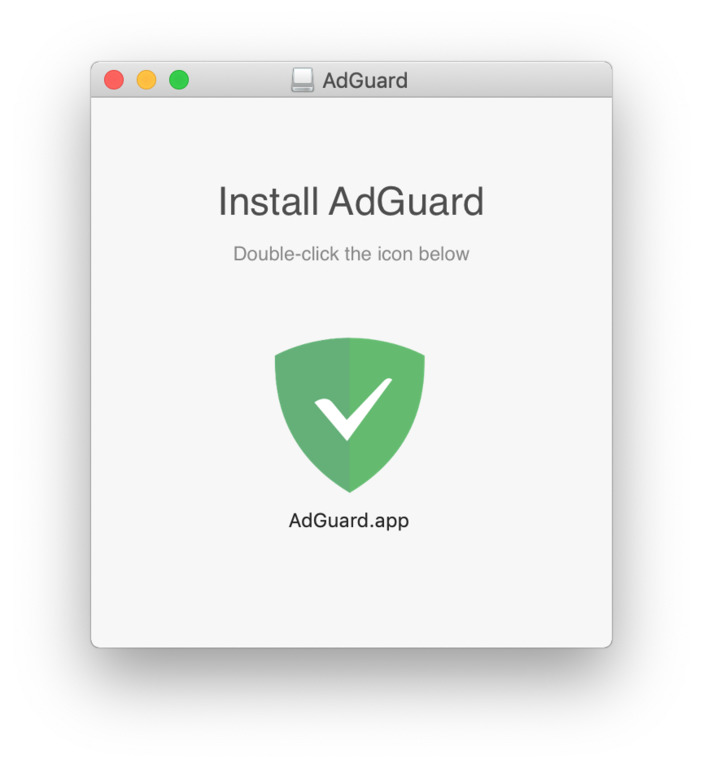
Při prvním spuštění aplikace AdGuard Vás operační systém upozorní, že tato aplikace byla stažena z Internetu. Klikněte na Otevřít.
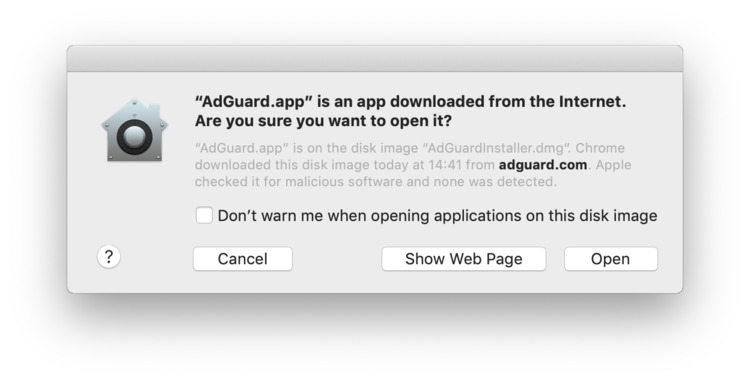
V dalším kroku musíte kliknout na Instalovat.

Počkejte, až instalační program stáhne požadované soubory.
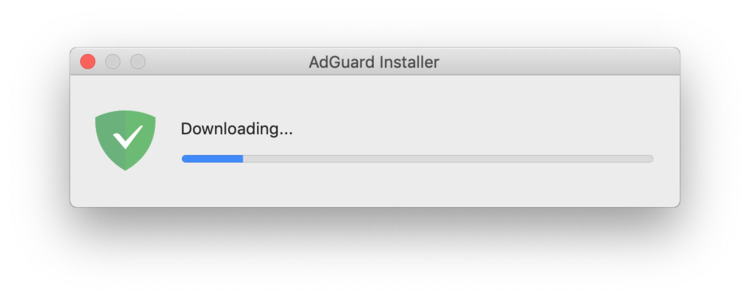
Chcete-li aplikaci používat, potřebujete heslo správce k účtu macOS. V dialogovém okně zadejte heslo správce a stiskněte OK.
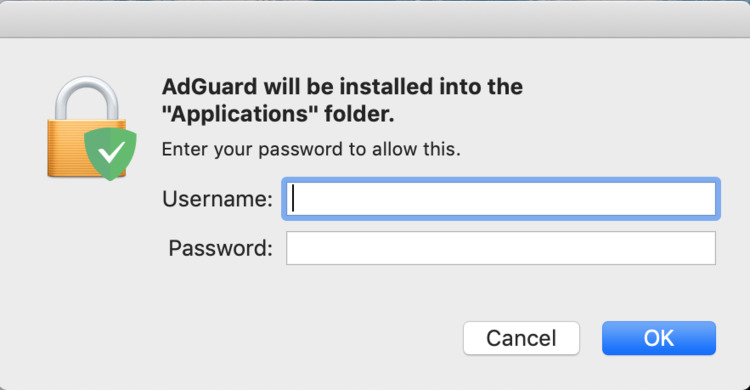
Nyní se zobrazí rychlý průvodce instalací, kde vám bude nabídnuta konfigurace ochrany podle vašich potřeb. Buď můžete začít ladit ihned ("Pojďme na to!") nebo krok prozatím přeskočit ("Ponechat tak jak je").
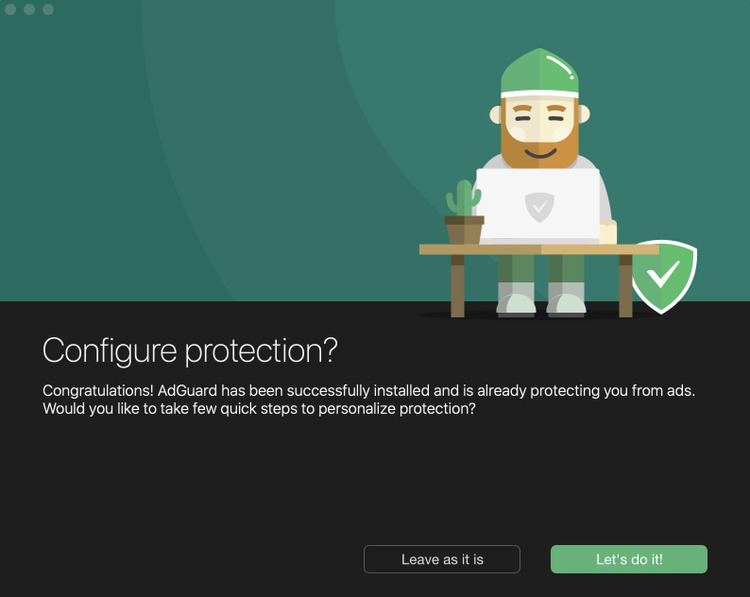
A je to tady, AdGuard je na vašem Macu nainstalován!
Odinstalace
Obvyklá
Nejprve otevřete aplikaci Finder kliknutím na příslušnou ikonu:
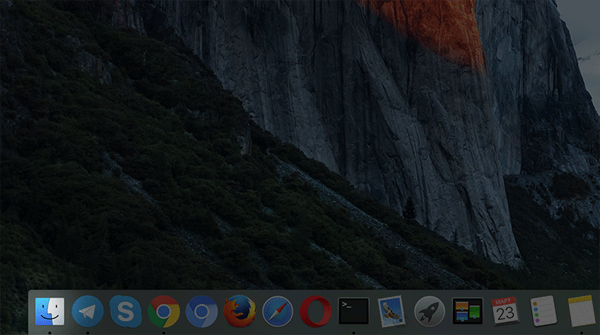
Přejděte do sekce Aplikace. Vyhledejte tam AdGuard, klikněte na něj pravým tlačítkem myši a vyberte Přesunout do koše.
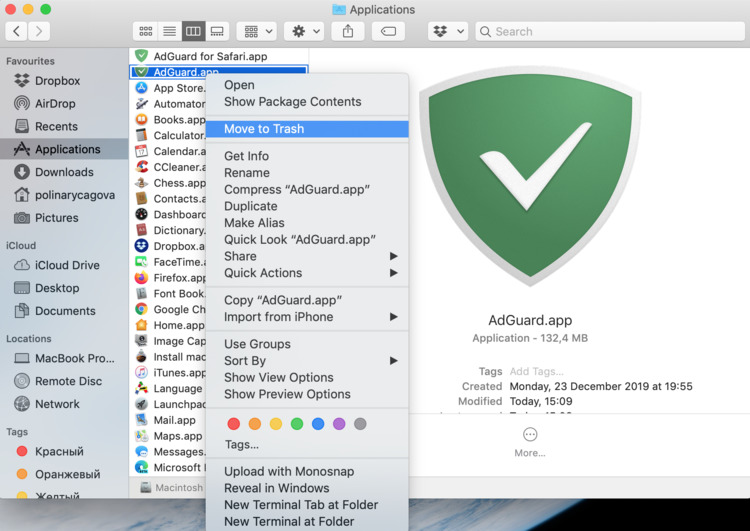
Pokročilá
Tento pokyn použijte pouze v případě, že víte, co děláte, nebo pokud vám naše služba podpory výslovně doporučila "pokročilou odinstalaci". Také nejprve proveďte všechny kroky z "obvyklé odinstalace".
Poté odstraňte následující soubory AdGuardu:
- /Library/Application Support/AdGuard Software/com.adguard.mac.adguard (složka)
- ~/Library/Preferences/com.adguard.mac.adguard.plist (soubor)
- ~/Library/Group\ Containers/TC3Q7MAJXF.com.adguard.mac (složka)
- /Library/LaunchDaemons/com.adguard.mac.adguard.adguard-pac.daemon.plist (soubor)
- /Library/LaunchDaemons/com.adguard.mac.adguard.adguard-tun-helper.daemon.plist (soubor)
- /Library/Logs/com.adguard.mac.adguard/com.adguard.mac.adguard.adguard-pac.daemon.log (soubor)
- /Library/Logs/com.adguard.mac.adguard/com.adguard.mac.adguard.adguard-tun-helper.daemon.log (soubor)
Za tímto účelem otevřete aplikaci Terminal, zadejte a proveďte následující příkazy:
sudo rm -R "/Library/Application Support/AdGuard Software/com.adguard.mac.adguard"
rm -R "$HOME/Library/Application Support/com.adguard.mac.adguard"
rm $HOME/Library/Preferences/com.adguard.mac.adguard.plist
rm -R "$HOME/Library/Group Containers/TC3Q7MAJXF.com.adguard.mac"
find "$HOME/Library/Application Support" -name "com.adguard.browser_extension_host.nm.json" -delete
sudo rm /Library/LaunchDaemons/com.adguard.mac.adguard.adguard-pac.daemon.plist
sudo rm /Library/LaunchDaemons/com.adguard.mac.adguard.adguard-tun-helper.daemon.plist
sudo rm /Library/Logs/com.adguard.mac.adguard/com.adguard.mac.adguard.adguard-pac.daemon.log
sudo rm /Library/Logs/com.adguard.mac.adguard/com.adguard.mac.adguard.adguard-tun-helper.daemon.logSpusťte aplikaci Monitor aktivity.
Pomocí vyhledávacího nástroje vyhledejte proces cfprefsd.
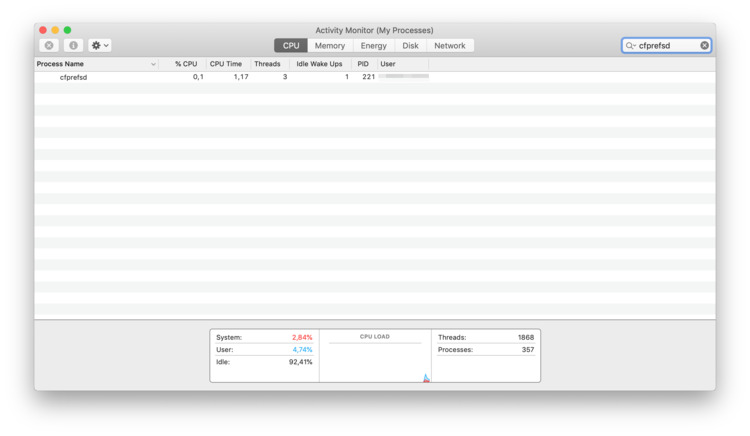
Ukončete proces, který je spuštěn pod uživatelem (ne ten, který je spuštěn pod root). Chcete-li tak učinit, klikněte na proces a poté klikněte na tlačítko X v levém horním rohu. Potvrďte akci v dialogovém okně.
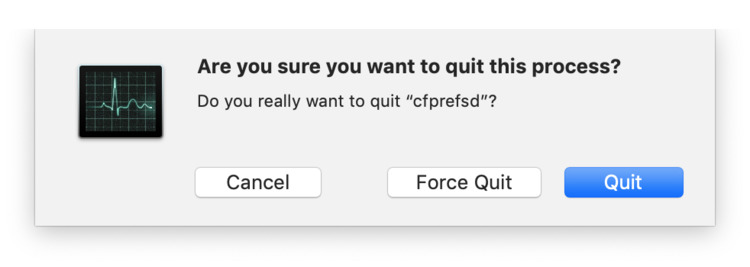
AdGuard je nyní z Macu odstraněn.